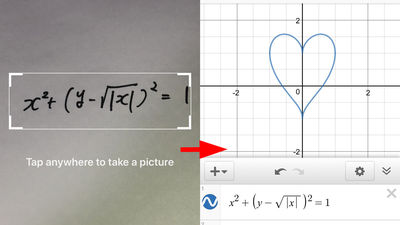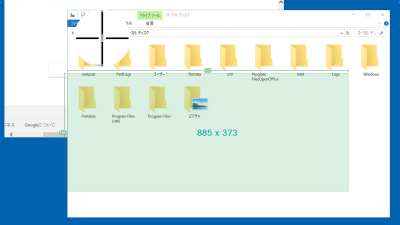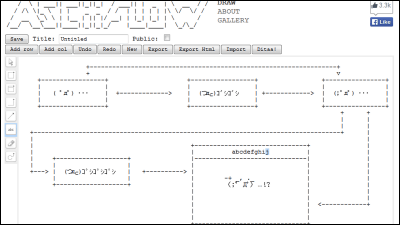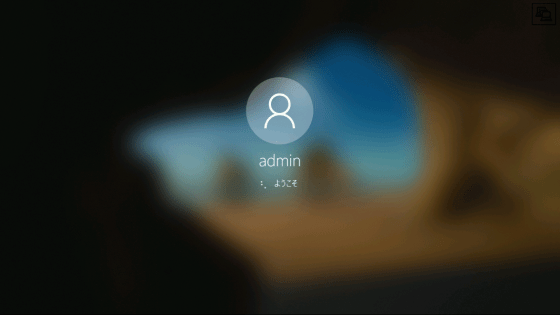画面キャプチャで数式をLaTeX形式に自動で変換してくれる「Mathpix Snip」を使ってみた
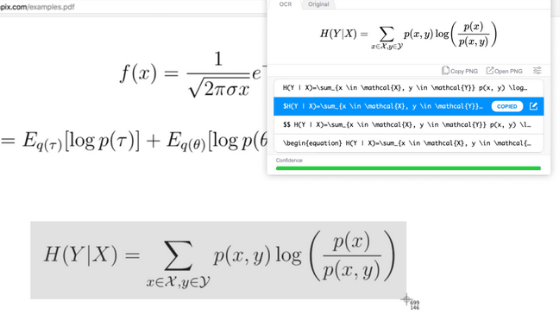
複雑な計算式をキャプチャするだけで自動でLaTeX形式に出力してくれる無料のウェブアプリ「Mathpix Snip」が登場しています。テキストで表示されている数式だけでなく、手描きの数式も認識してくれるとのことで、実際に使ってみました。
Mathpix Snip
https://mathpix.com/
今回はWindows版をインストールします。上記URLにアクセスし「Windows」をクリック。
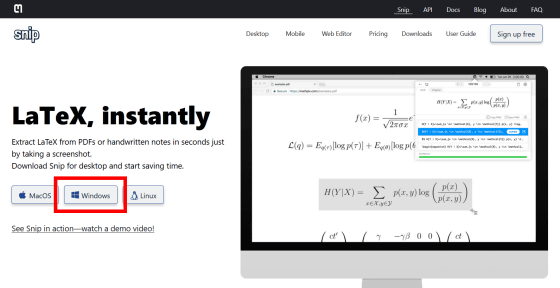
「ファイルを保存」をクリック。

「mathpix_snipping_tool_setup.exe」というファイルがダウンロードされるので、ダブルクリックで実行。
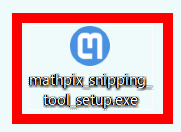
「実行」をクリック。
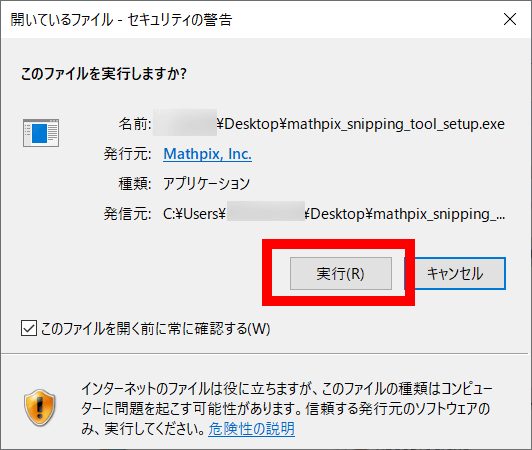
セットアップが開始されるので「Next」をクリック。
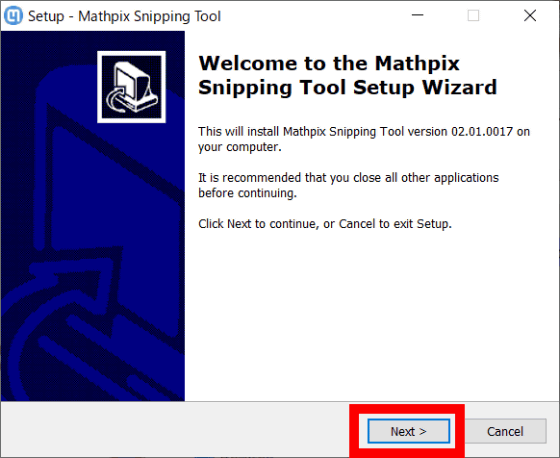
デスクトップにショートカットを作成する場合は「Create a desktop shortcut」に、Windows起動時にMathpix Snipを起動したい場合は「Run at Windows startup」にチェックを入れて「Next」をクリック。
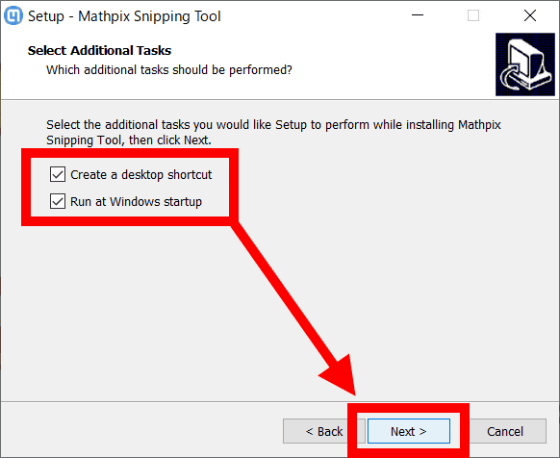
以下の画面が表示されたら「Finish」をクリック。
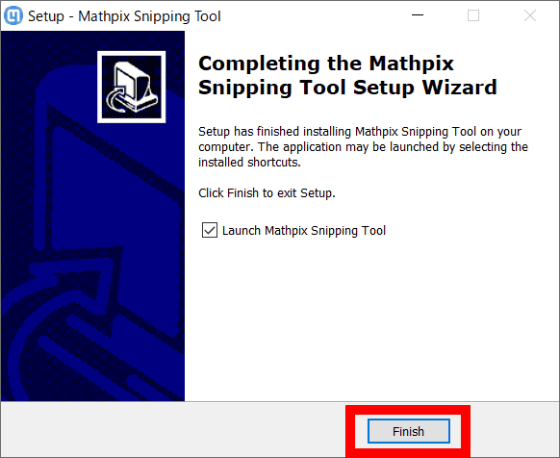
セットアップが完了すると、ユーザー登録画面が表示されます。上からメールアドレスとパスワードを入力し、プライバシーポリシーなどを確認したらチェックボックスにチェックをいれて「Create Account」をクリック。

以下の画像のようにメールを送ったという旨のダイアログが表示されるので、ダイアログは閉じずに、設定したメールアドレスの受信箱を開きます。
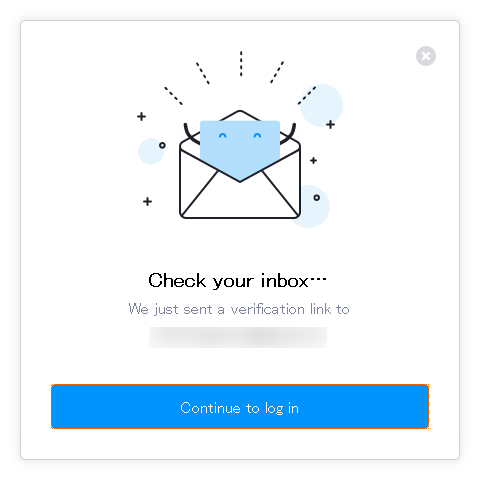
「Verify your email address」というタイトルのメールがMathpix Snipから送られてくるので、クリックして開きます。
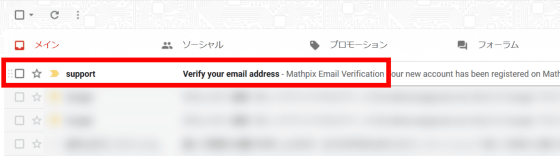
メールの本文中にある「this link」をクリック。
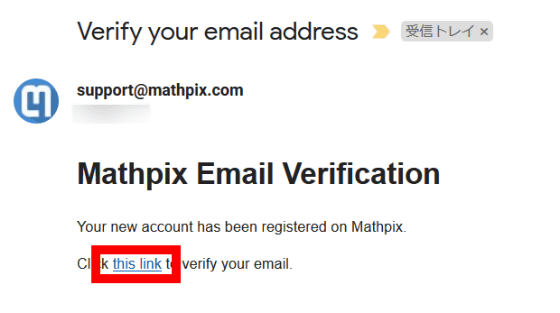
以下の画像のように「Success!」と画面に表示されれば、登録は完了です。
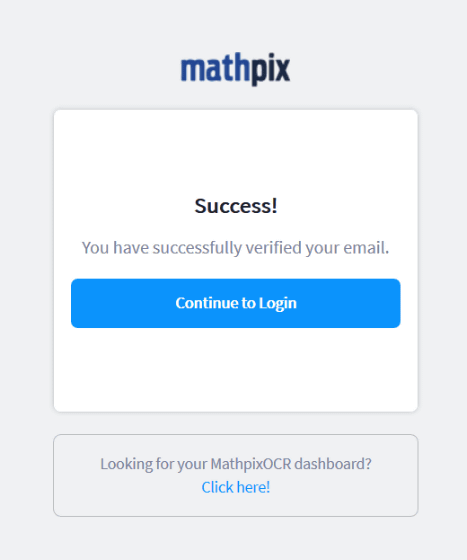
メールを送った旨のダイアログに戻り、「Continue to log in」をクリック。
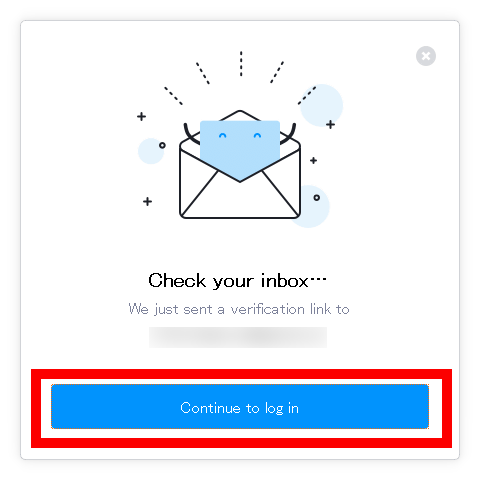
最初に設定したメールアドレスとパスワードを入力して、「Log in」をクリック。
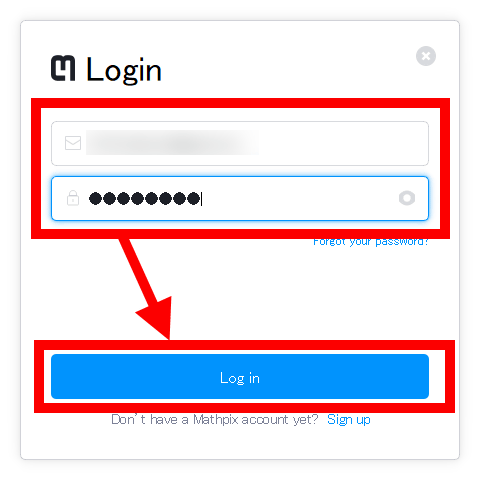
Mathpix Snipの画面が表示されました。左上にある赤枠部分のアイコンをクリックするか、キーボードの「Ctrl」+「Alt」+「M」を押すと……
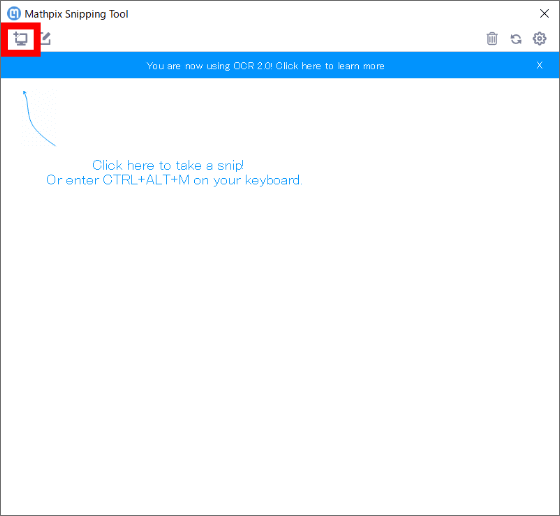
Mathpix Snipの画面が消え、カーソルが十字のアイコンになります。キャプチャしたい部分を十字のカーソルでドラッグすると赤枠のボックスが表示されます。
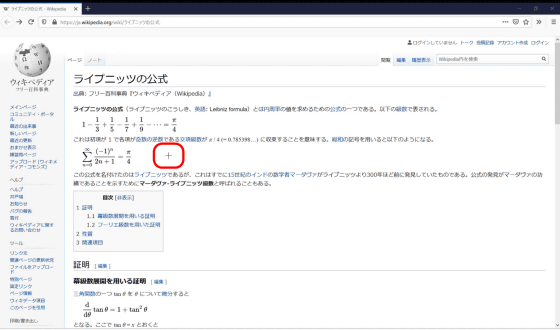
試しに、ライプニッツの公式をキャプチャしてみました。
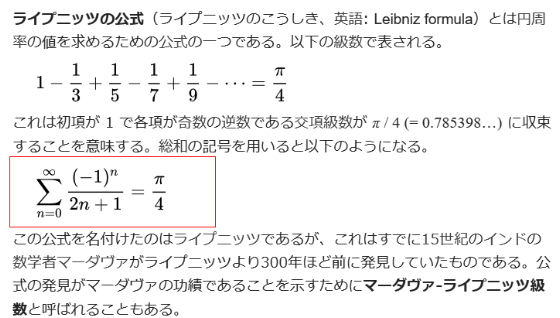
するとMathpix Snipの画面上に赤枠で囲った数式が表示され、さらに下には数式がLaTeX形式で出力されます。数式は「Copy」を押すとテキスト形式でコピー可能。
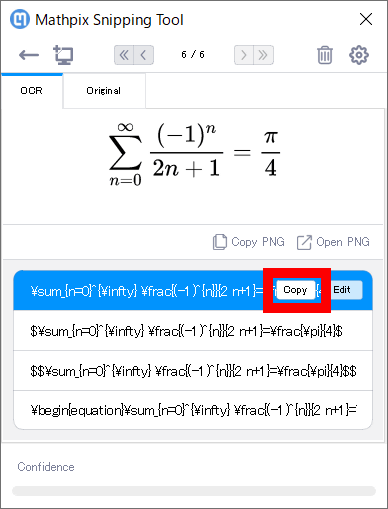
Mathpix SnipにはLaTeXのエディタがあるので、出力された数式を編集して別の数式に書き換えたり、表示を確認したりすることもできます。左上にある「←」をクリック。
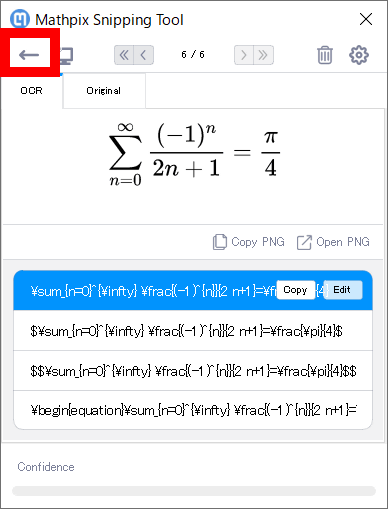
赤枠部分のアイコンをクリック。
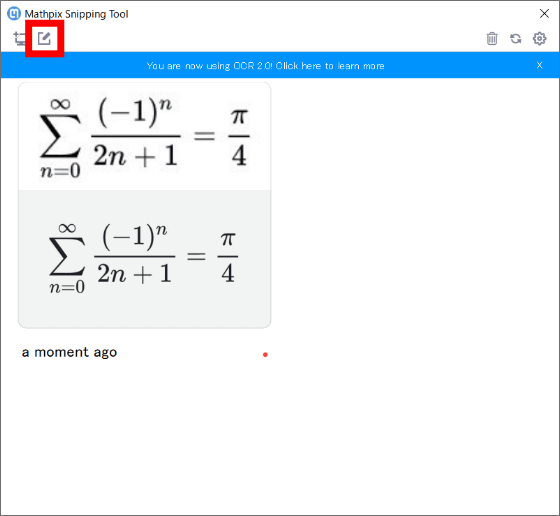
画面下半分のエディタにテキストを入力すると、画面上部分に数式が表示されます。以下の画像では、キャプチャした数式の「n」を「x」に変えています。
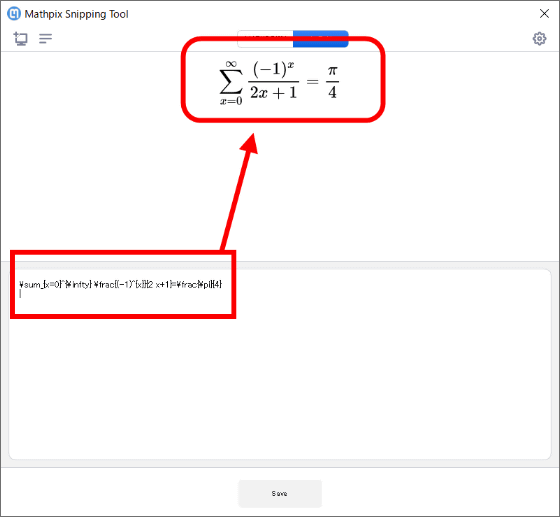
Mathpix Snipでは、手描きの数式でもキャプチャ可能です、たとえば、以下の正弦定理を手描きで書いてみます。
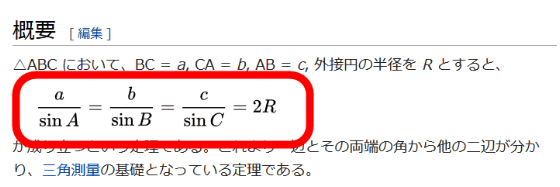
雑に筆記体で書いてみました。この画像をMathpix Snipでキャプチャすると……

筆記体でも問題なくキャプチャすることができました。
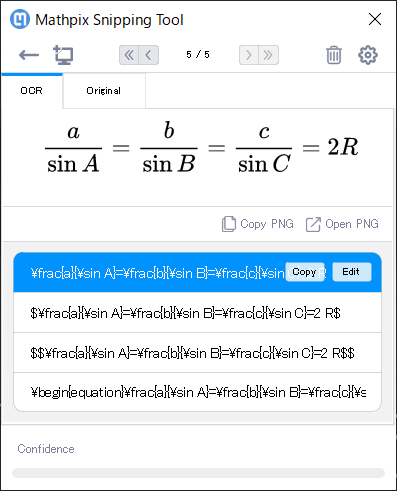
・関連記事
無料で数式を自動計算したりグラフを図示したりしてくれる手書きノートのようなソフトウェア「SMath Studio」レビュー - GIGAZINE
難しい数式などを一発で解いてくれる「Wolfram Alpha」を使ってみた - GIGAZINE
数式をスマホで写すと解法を教えてくれて勉強がはかどること間違いなしの無料アプリ「PhotoMath」 - GIGAZINE
今すぐブラウザ上で本格的な数式やグラフまで描くことが可能なオンライン数式エディタ「Mathcha」 - GIGAZINE
画像内の文字や数式をコピペ可能なテキスト形式に変換可能な「Mosha」 - GIGAZINE
・関連コンテンツ
in レビュー, ウェブアプリ, Posted by darkhorse_log
You can read the machine translated English article I tried using `` Mathpix Snip ''….